1、安装完VirtualBox后打开。点击左上角的新建按钮,点击下一步
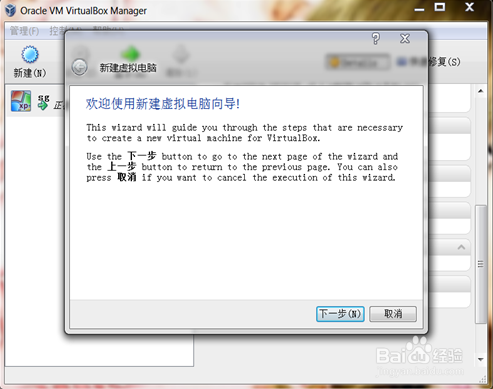
2、输入名称
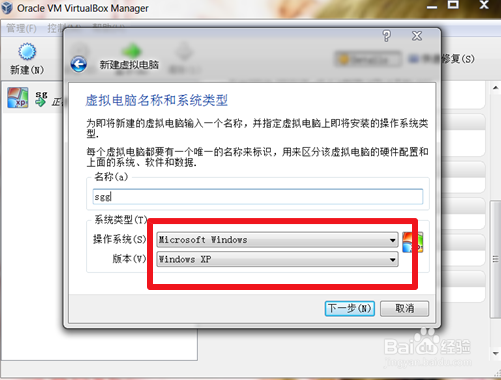
3、虚拟机的内存还是尽量大一点,看你电脑配置了
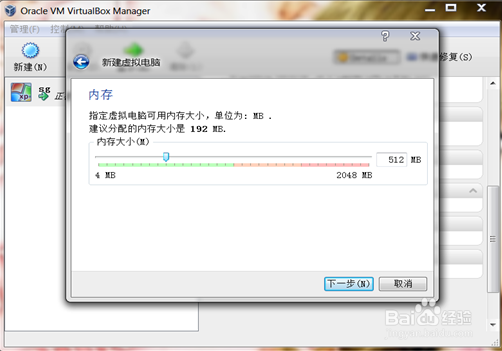
4、创建新的虚拟盘
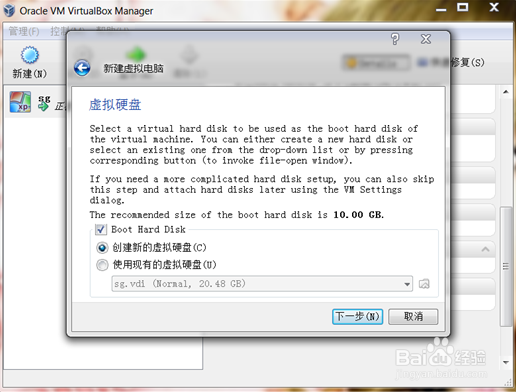
5、选择固态大小

6、在黑色圈内选择虚拟硬盘在实际磁盘的位置

7、比如我的选在F盘点下一步,也可以调大调小,我调到了20G
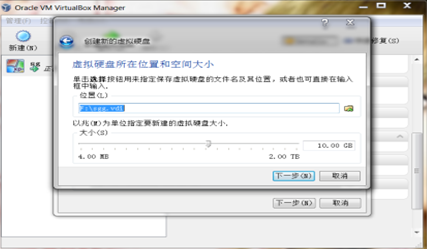
8、点击完成,开始创建虚拟硬盘,等时间跑完,点击完成,虚拟硬盘建好了
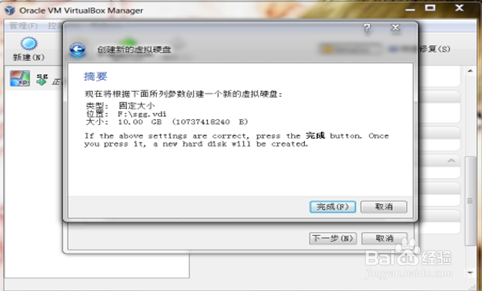
9、完成好后的情况图

10、双击建立好的虚拟系统,准备设置装机出现图画时,点击下一步会出现需要你设置的对话框

11、选择自己自带的虚拟光驱,载入好XP的ISO的文件,这样就可以安装XP了
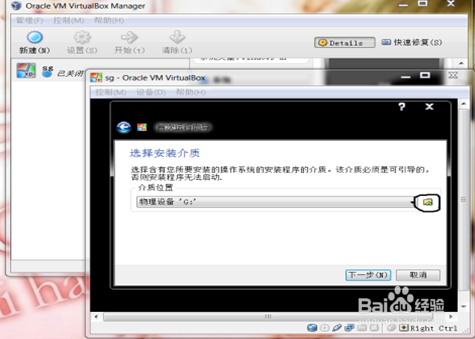
12、安装完成XP的画面

